来源:小编 更新:2025-01-08 10:04:46
用手机看
亲爱的电脑小伙伴,你是不是也和我一样,每次开机后都发现Skype那个小家伙又偷偷地溜进了你的电脑世界?别急,今天就来教你几招,轻松把Win10系统里的Skype开机自启给禁了,让你的电脑开机速度飞起来!
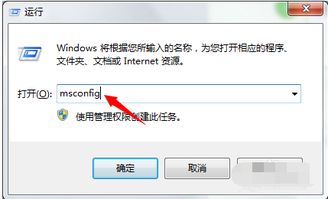
1. 打开设置,找到“启动”:按下键盘上的快捷键【winI】,就能看到那个熟悉的Windows设置界面啦!
2. 点击“应用”,再点击“启动”:这里就是所有开机自启程序的“藏身之处”。
3. 找到Skype,关闭它:滚动找到Skype的图标,然后点击后面的开关按钮,把它关掉。搞定!
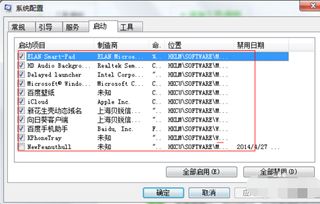
你知道吗,Skype开机自启其实是个小“懒虫”,它喜欢在后台偷偷地运行,占用你的电脑资源。所以,关闭它不仅能加快开机速度,还能让你的电脑运行得更顺畅哦!
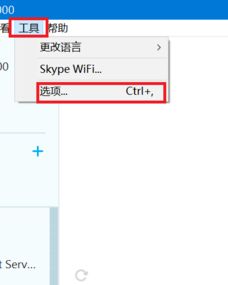
1. 通过Skype设置关闭:打开Skype,点击右上角的选项菜单(那个齿轮图标),然后选择“个人”。在我的账户部分,取消勾选“我登录Windows时自动启动应用程序”和“在前台启动应用程序”这两个选项。
2. 利用控制面板和注册表编辑器卸载:打开控制面板,找到“程序和功能”,选择Skype for Business,点击卸载。如果卸载后还有问题,可以打开注册表编辑器,搜索Skype,删除相关条目。
3. 手动删除启动项:按下【WinR】组合键打开运行窗口,输入:%USERPROFILE%AppDataRoamingMicrosoftWindowsStart MenuProgramsStartup,然后删除Skype的启动项。
1. 定期清理启动项:定期检查启动项,关闭不必要的程序,让你的电脑始终保持最佳状态。
2. 更新系统:保持系统更新,可以修复一些可能导致开机自启的问题。
3. 使用第三方软件:市面上有一些第三方软件可以帮助管理开机自启程序,你可以根据自己的需求选择合适的软件。
通过以上方法,相信你已经成功关闭了Win10系统中的Skype开机自启。现在,你的电脑应该已经变得更加轻盈、快速了吧!记得定期清理开机自启程序,让你的电脑始终保持最佳状态哦!